如何快速为一整篇中文配上汉语拼音及注音?
Office Word内建工具「拼音指南」的拼音及注音排版欠佳而且一次只能转换45个字, 我们改用新的「注音拼音编辑器ToneOZ」可一次贴上转换整页A4中文, 排版美观且遵守「汉语拼音正词法」, 自动识别破音字并断词, 支援「一不变调」「两岸发音校正」「依照声调着色」等多种自动功能.
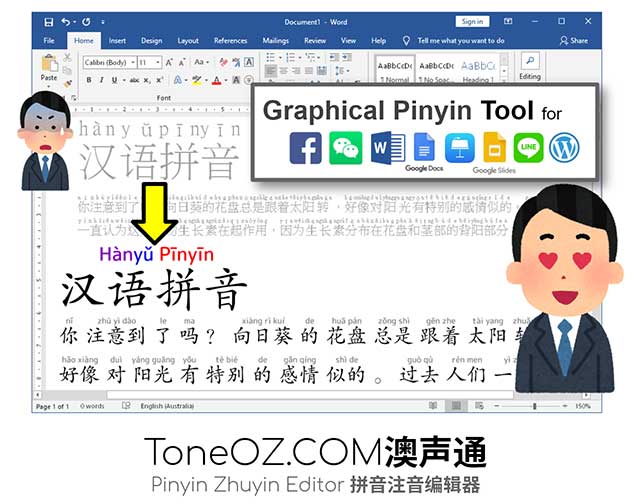
霞鹜文楷
「霞鹜文楷」是一个非常适合阅读学习场合使用的字体, 它有手写风格的柔和, 也有毛笔楷书的笔触, 源自日本Fontworks公司的开源手写字型Klee, 在2020年12月该公司慷慨开源释出后(SIL Open Font License 1.1 授权条款免费公开), 网路高手「Lgxw落霞孤鹜」热心为Klee补足了常用繁简字(简3603字+繁4808字+常用闽粤客字), 并备有粗细两种字重.
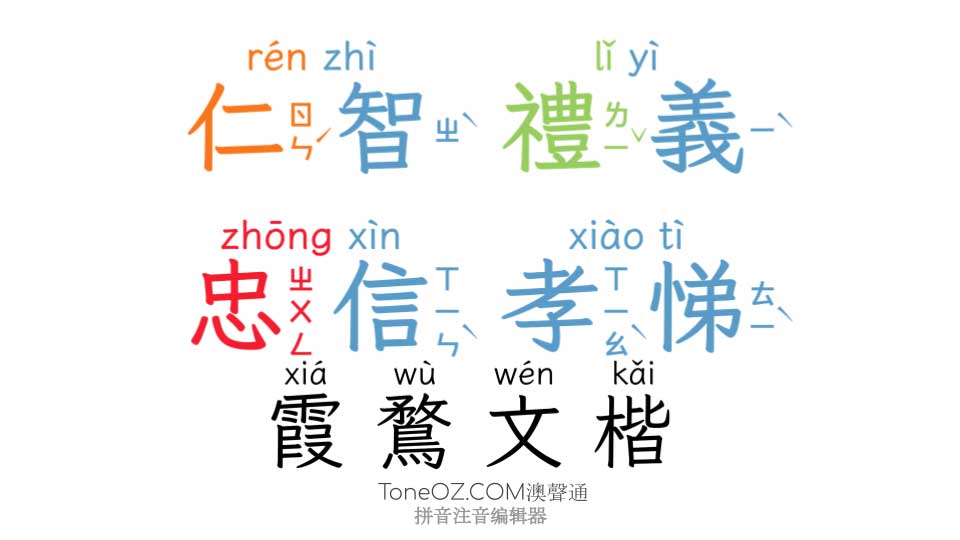
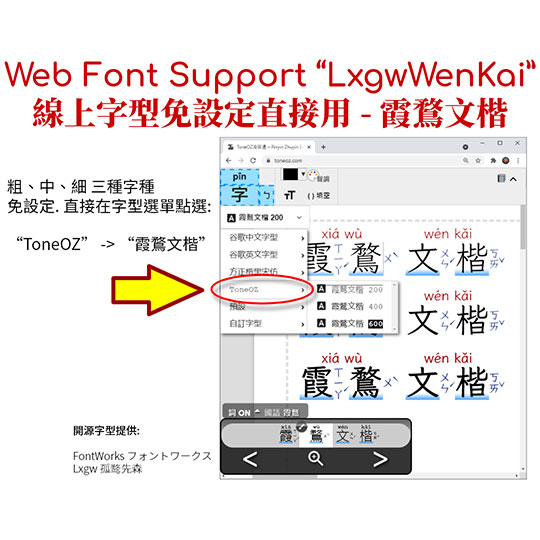
ToneOZ目前已内建「霞鹜文楷」字型, 免设定不用额外安装, 请直接在字型选单选取即可. 以下范例为自订字型的示范:
「注音拼音编辑器ToneOZ」 除了支援Google Fonts 线上免费中文字型, 也可以为任何您电脑中安中的字型配上拼音注音, 我们会以「霞鹜文楷」为例来示范.
基本拼音注音编辑
只要简单的5个步骤就可以完成
1. 到 ToneOZ.COM, 点选 “GO!”
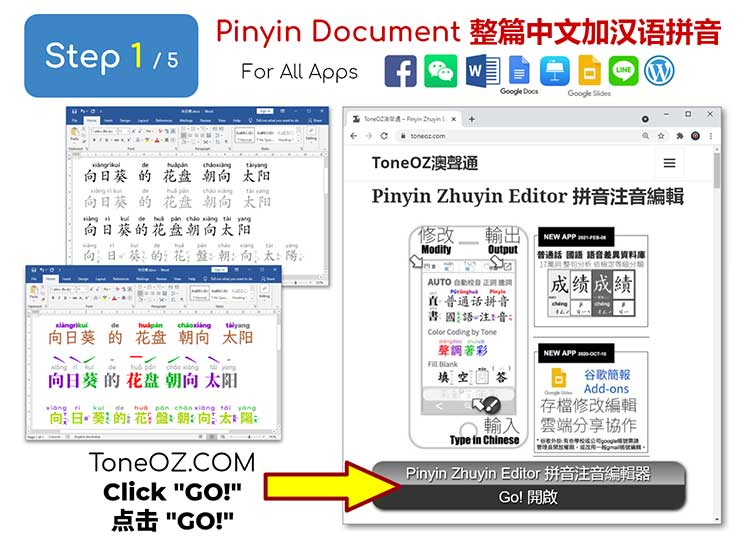
2. 选择初始设定 「拼音」或「注音」
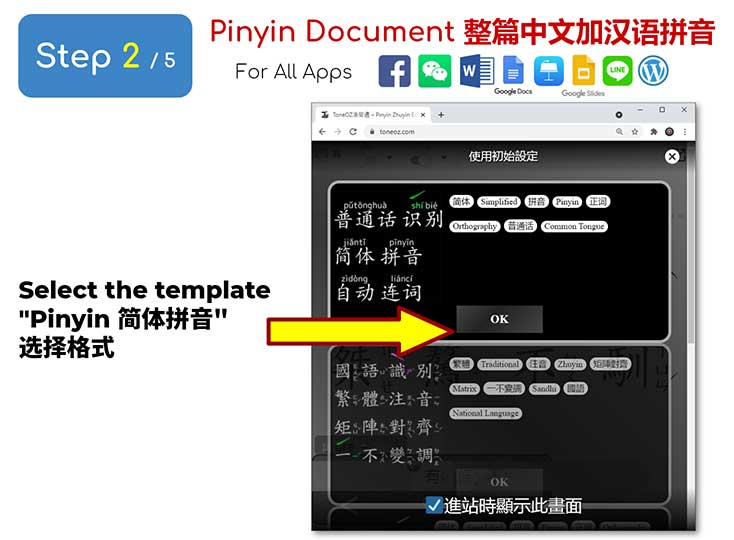
3. 点一下画面下方中央的编辑格.
直接打字或者贴上中文
在您贴上文字的瞬间, ToneOZ系统会自动完成多音字校正, 并正词断词
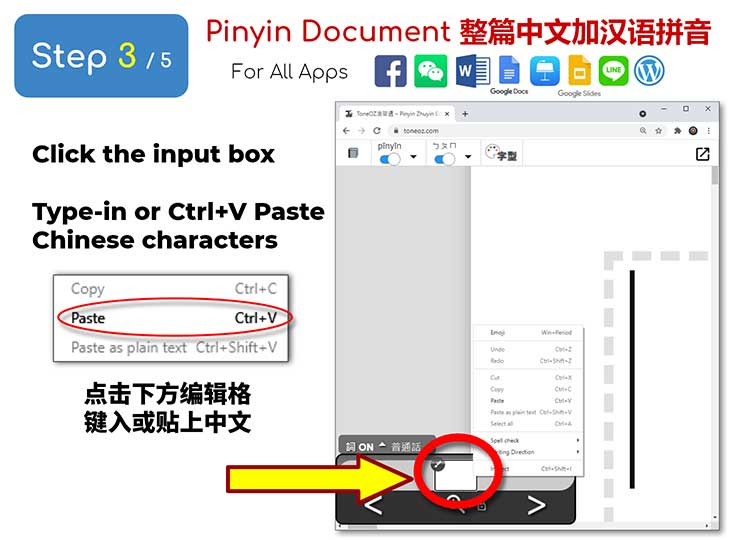
4. 中文字输入完成后,按下右上角的输出按钮
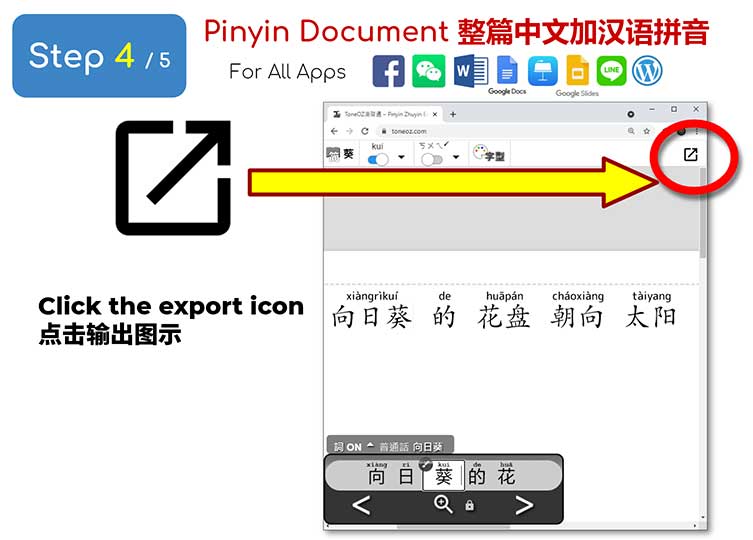
5. 选择 “去背” 可以移除白色背景. 在输出图上敲右键选「复制」, 再去Microsoft Word贴上.
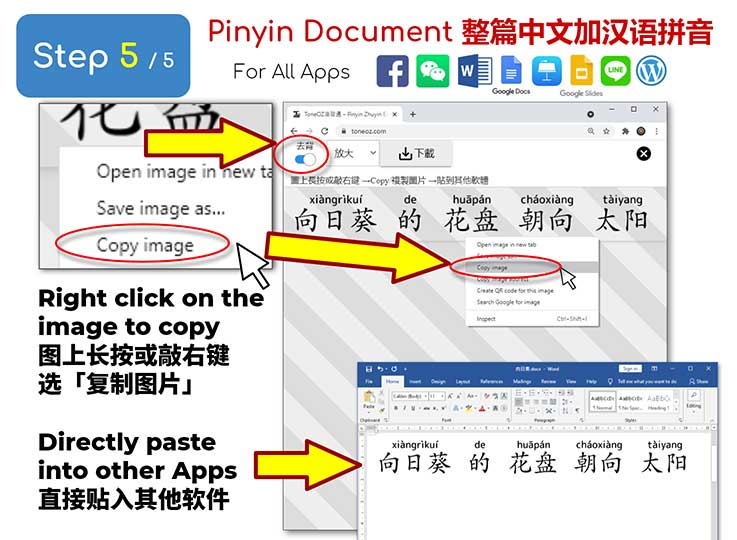
贴入Word的是一张中文及拼音排版完成的图片, 相容于桌机手机的各种软体, 完全不用担心字型缺失的问题, 保证您的文件在分享给任何人之后都能正确显示.
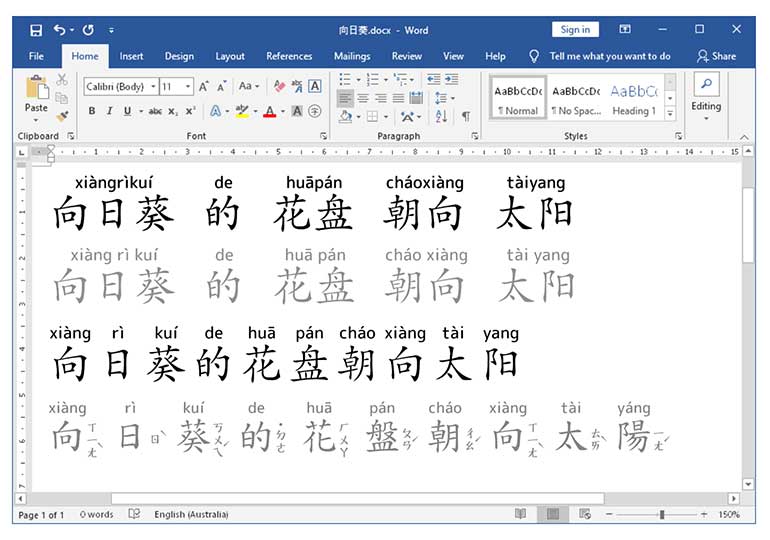
如果您只是要使用一般楷体或黑体字型, 那到这里就任务完成. 以下再介绍如何进阶用更好看的「霞鹜文楷」字型来加上拼音注音 .
(2021-05-03 update: ToneOZ目前已内建「霞鹜文楷」0.303版字型, 免设定不用额外安装, 请直接在字型选单选取即可. 以下为示范「自订字型」的范例)
如何为「霞鹜文楷」加上拼音注音?
A. 下载「霞鹜文楷」并安装
官方Github下载连结
霞鹜文楷 LXGWWenKai-Regular.ttf
霞鹜文楷粗体 LXGWWenKai-Medium.ttf
或者
下载ttf档后请双击打开, 并点选「安装」(Mac) 或「Install」(windows)
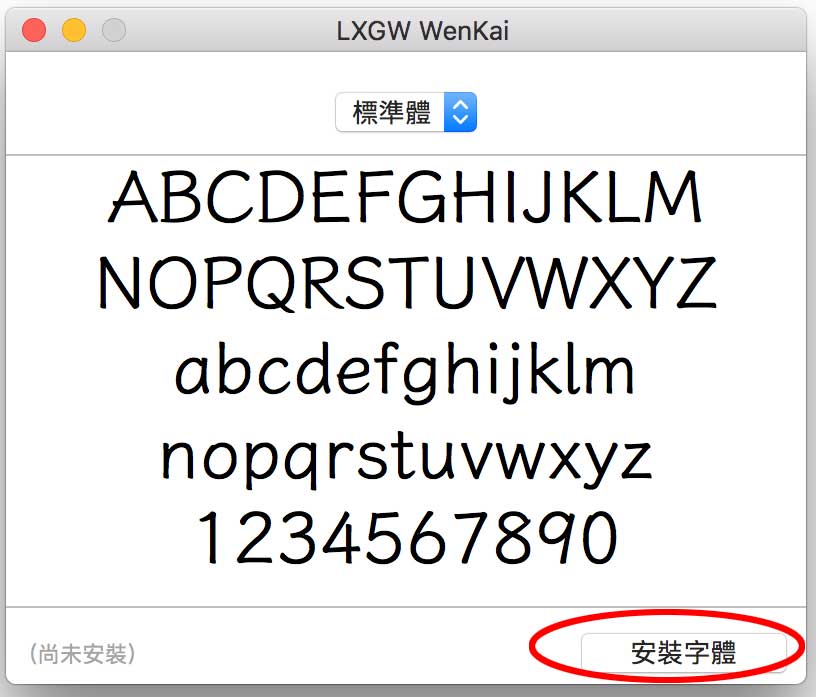
安装好后请记得关闭您的浏览器(Chrome, Safari, Firefox…)再重新开启, 让浏览器能读取新安装的字型.
B. 到 ToneOZ.COM, 点选 “GO!”
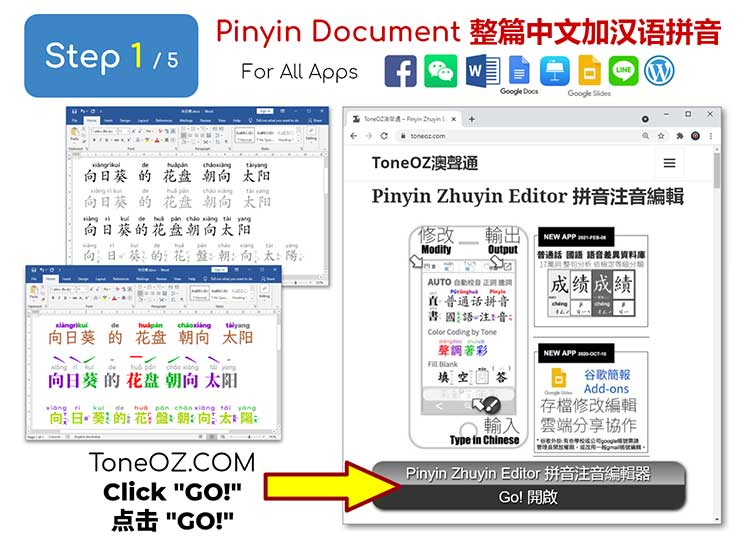
C. 点击「字型」
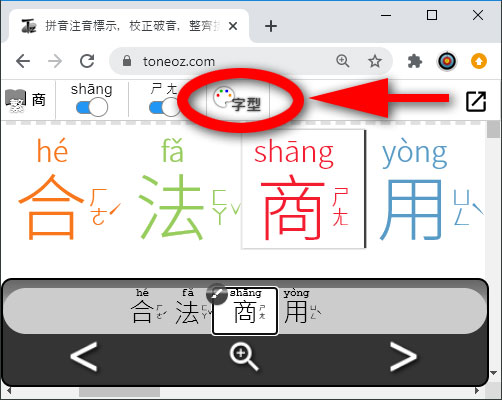
D. 在字型下拉选单中选择「自订字型」→「Add Font」。
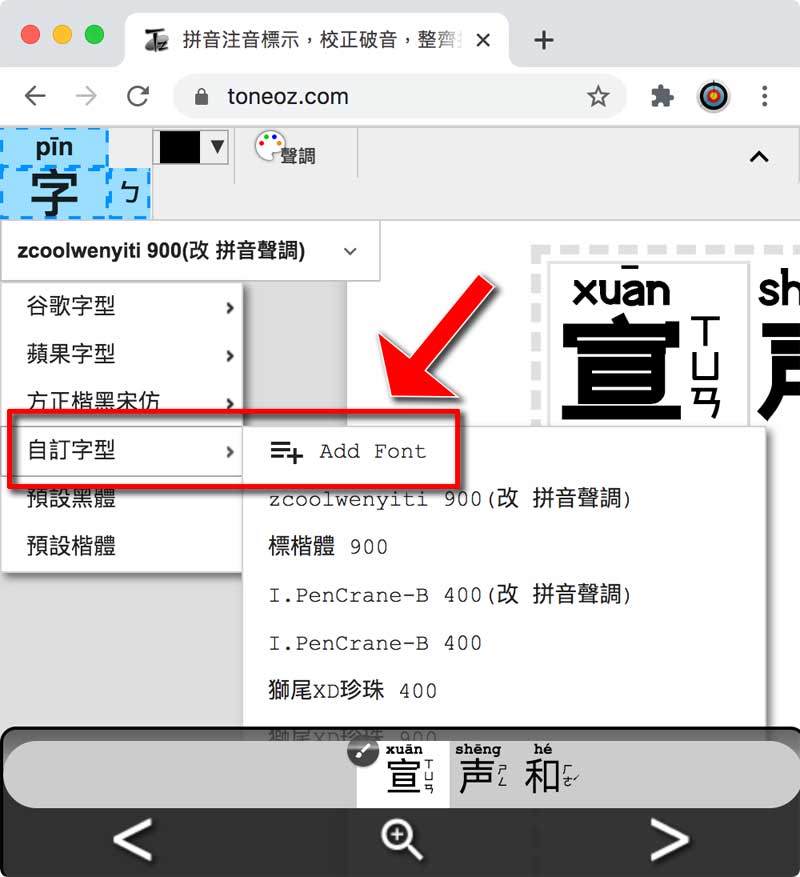
E. 在「输入字型名称」键入 「霞鹜文楷」字型正式的Post Script名称「LXGWWenKai-Regular」或是「LXGWWenKai-Medium」
ToneOZ会自动搜寻您电脑中安装的字型, 系统找到「霞鹜文楷」后便会显示一个按钮 “ADD TO TOP….”. 请点选此按钮将「霞鹜文楷」加入字体清单, 然后点选「CLOSE回上一页 」.
(其他您安装字型的Post Script名称可在Windows控制台或Mac字体簿中找到)
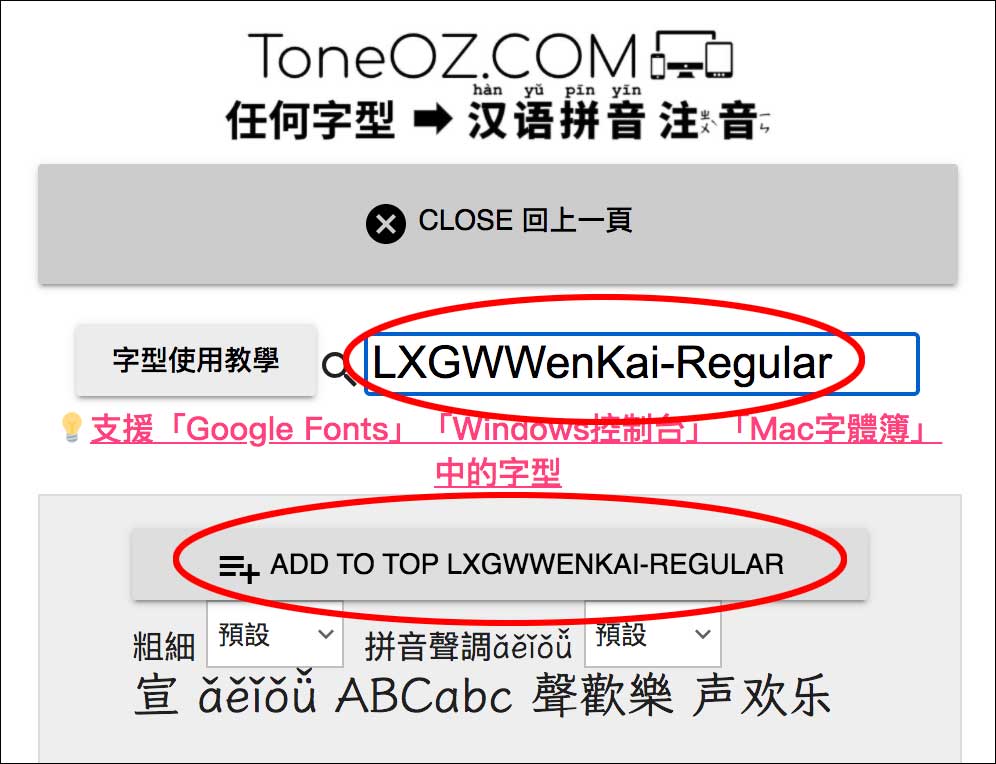
F. 再到在字型下拉选单中选择「自订字型」, 点选「LXGWWenKai-Regular」
「霞鹜文楷」已经被加入字型清单了, 点选即可使用.
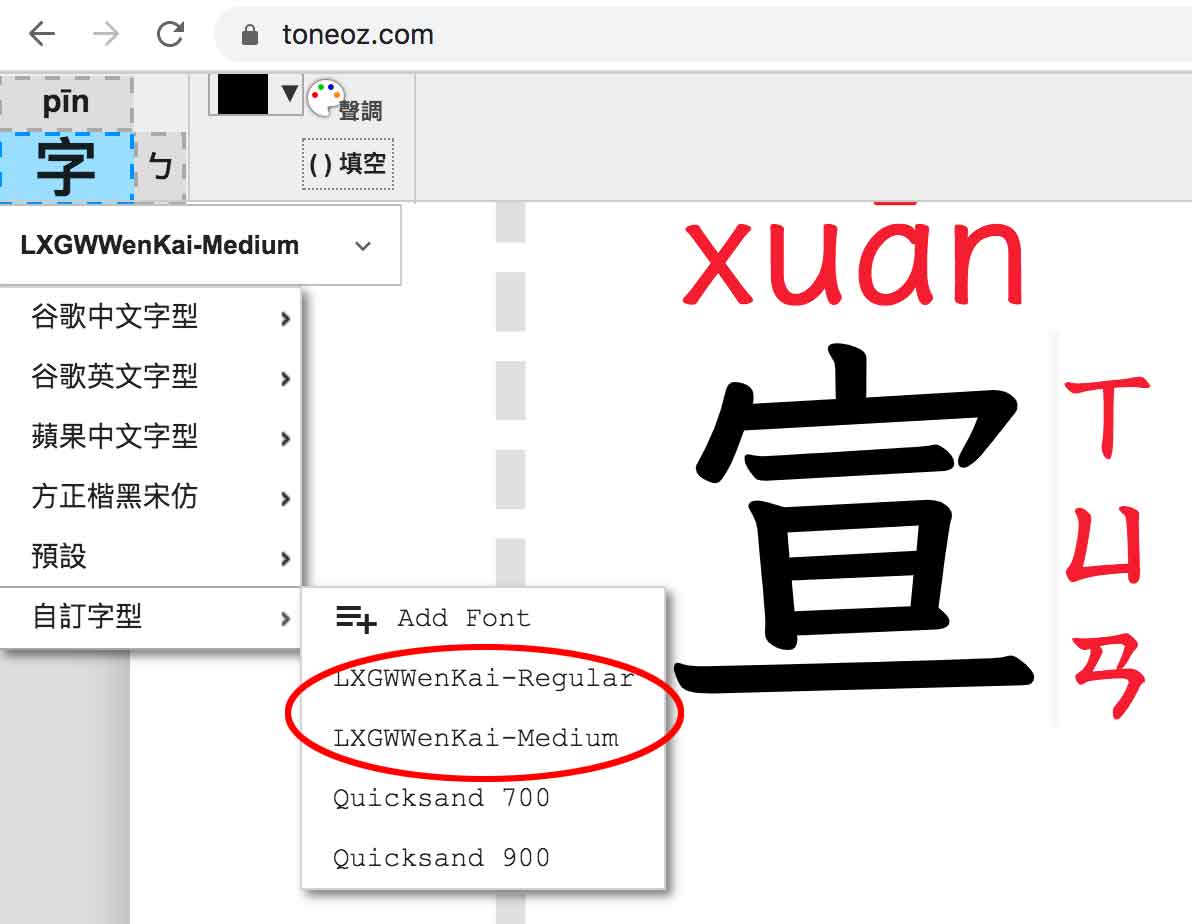
ToneOZ支援汉字拼音注音分别使用不同的字型来混搭. 例如「霞鹜文楷」的注音字型原本搭配的是黑体无衬线, 您可以把它换为字型选单中「谷歌中文字型」-> 「思源宋体」, 便可换成有衬线的楷体注音字型.
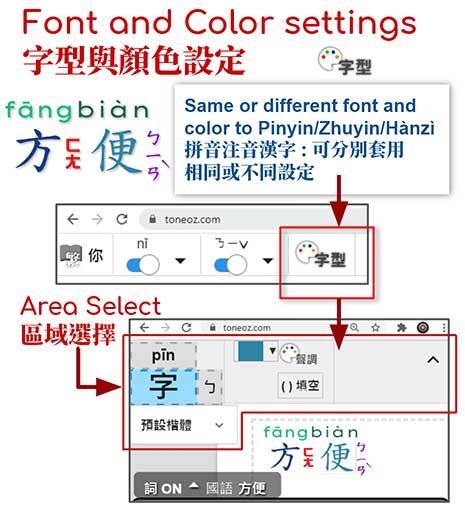
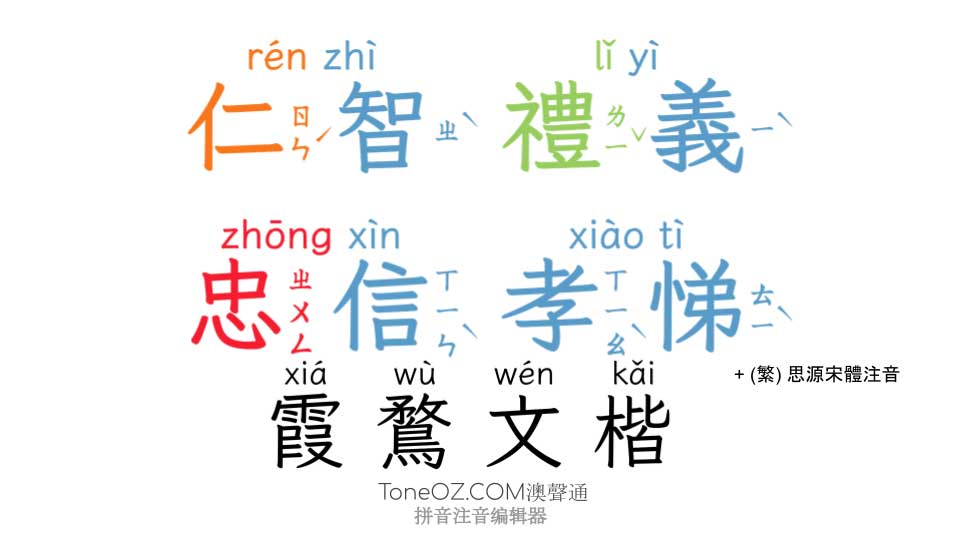
其他更多的ToneOZ功能请参考 详细使用说明
